Você atualizou o iOS das versões iOS 12/13/14 para iOS 15 e não consegue acessar seu histórico do WhatsApp? Muitas pessoas reclamam de vários problemas de atualização, incluindo o apagamento de dados e o bloqueio do backup.
Se você não fez backup de seus dados do WhatsApp, é impossível encontrar seu histórico de chat e de mídia. Você precisa aprender como fazer o backup do WhatsApp no iOS 15 para evitar este problema. Ensinaremos a você alguns métodos neste post. Vamos começar sem mais delongas.
Parte 1: Backup do WhatsApp no iOS 15 via os Serviços de Nuvem
Nesta seção, mostraremos a você como fazer backup de seus dados do WhatsApp usando os serviços de nuvem.
Método 1: Backup do WhatsApp com o iCloud
O iCloud é uma das características embutidas nos iPhones. Você pode fazer backup de vários tipos de informações de seu dispositivo para o iCloud uma vez que você tenha uma conta. O que isto significa é que você pode fazer backup de dados de aplicativos incluindo o WhatsApp no iCloud. Normalmente, o processo de backup é executado automaticamente em segundo plano. Mas primeiro, você precisa habilitar o iCloud em seu dispositivo. Veja como fazer isso.
Passo 1: Entre nos "Ajustes" do dispositivo.
Passo 2: Toque no "ID Apple" para abrir uma lista de opções.
Passo 3: Toque no "iCloud" para acessar as diferentes configurações de sincronização de sua conta iCloud com seu dispositivo.
Passo 4: Ative o iCloud tocando no botão ao lado de "iCloud Drive". Além disso, certifique-se de que você também tenha ativado o "Backup no iCloud".
Passo 5: Continue rolando para baixo, para localizar a configuração do WhatsApp no iCloud. Toque no botão ao lado do WhatsApp para ativar esta opção.
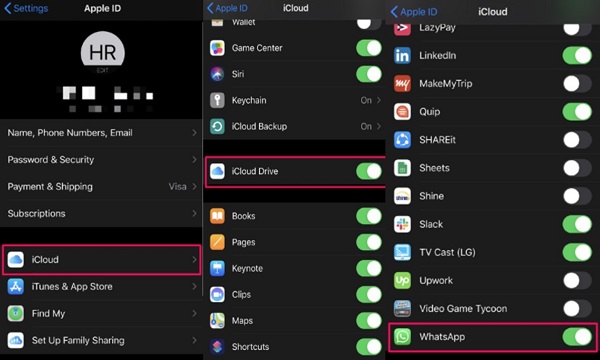
Ótimo trabalho, agora você sabe como fazer o backup do WhatsApp no iOS 15 usando o iCloud. Entretanto, o armazenamento do iCloud tem apenas 5GB de espaço livre, o que significa que seus dados do WhatsApp poderiam consumir todo o seu espaço. Outro problema aqui é que você não pode restaurar seus dados de forma seletiva. Sempre que você tenta restaurar seu backup do WhatsApp, você restaura o de todo o dispositivo. Portanto, aprenda também como fazer o backup do WhatsApp sem o iCloud.
Método 2: Backup do WhatsApp com a opção incorporada do WhatsApp
O WhatsApp oferece aos usuários a opção de fazer backup de dados de chat e mídia. A vantagem disto é que você pode acessar seus chats e mídias uma vez conectado a qualquer dispositivo. O WhatsApp pode fazer backup de seus dados manualmente ou automaticamente.
Passo 1: Inicie o WhatsApp a partir da tela inicial do seu dispositivo.
Passo 2: Toque em "Configurações", na parte inferior direita da tela do WhatsApp.
Passo 3: Toque em "Conversas", na página de Configurações.
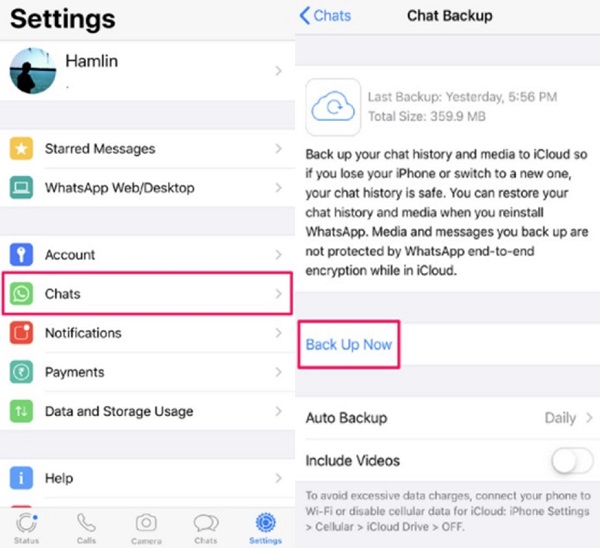
Passo 4: Toque em "Backup da Conversa", na próxima página, você verá como fazer o backup de seus dados do WhatsApp. Para fazer o backup manualmente, toque em "Fazer Backup Agora". Você também pode tocar em "Backup Automático" para decidir com que frequência o WhatsApp faz backup de seus dados. Isso pode ser feito diariamente, semanalmente ou mensalmente.
Há momentos em que o backup do WhatsApp trava no iOS 15. Quando isso ocorre, sua melhor opção é atualizar o aplicativo. Se isso não resolver o problema, tome os seguintes passos.
Passo 1: Elimine os dados do WhatsApp de sua conta iCloud. Inicie as 'Configurações' em seu dispositivo, selecione 'iCloud' e toque em "Gerenciar Armazenamento" e, em seguida, selecione "WhatsApp".
Passo 2: Toque em "Apagar Dados".
Passo 3: Desative o "iCloud" e force o fechamento das "Configurações" e depois inicie o "WhatsApp".
Passo 4: Feche o WhatsApp e retorne as "Configurações'" e ative o "iCloud". Agora você pode usar os passos discutidos acima para criar uma nova cópia de segurança do WhatsApp.
O armazenamento em nuvem faz backups de seus dados fora de seu armazenamento local, o que lhe economiza espaço extra. Você pode acessar seu backup de qualquer local, uma vez que tenha uma conexão com a Internet. Entretanto, o iCloud tem espaço livre limitado, e não há uma restauração seletiva do backup.
Parte 2: Backup do WhatsApp no iOS 15 com um PC
Além de usar os serviços de nuvem, você também pode fazer backup de seu WhatsApp no iOS 15 com um PC local.
Método 1: Backup do WhatsApp usando o iTunes
A Apple deu aos usuários do iOS várias formas de fazer backup de seus dados. O iTunes é uma dessas muitas maneiras. Usando este método, você pode fazer backup de todo o seu dispositivo, incluindo os dados do WhatsApp para o PC. Este método não é livre de problemas. Um desses problemas é que não há garantia de que você irá restaurar toda sua mídia e chats. Além disso, não há backup seletivo e a restauração de seu backup afeta todo o seu dispositivo.
Passo 1: Inicie o iTunes em seu PC e conecte seu dispositivo usando um cabo de carregamento.
Passo 2: Clique no ícone "Dispositivo" no iTunes.
Passo 3: Vá para "Backups" e selecione "Este Computador".
Passo 4: Você pode decidir criptografar o backup adicionando uma senha. Basta verificar a opção "Criptografar o backup do iPhone" para fazer isso. Forneça sua senha e digite-a novamente para verificá-la. Clique em "Definir Senha".
Passo 5: Clique em "Fazer Backup Agora" para começar a fazer o backup de seus dados.
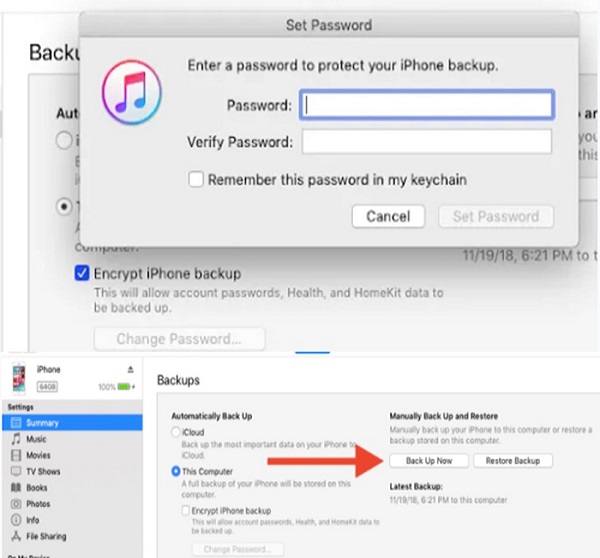
Após criar seu backup, certifique-se de não alterar o nome ou mudar sua localização. Quando você faz isso, corre o risco de perder os arquivos de backup. Portanto, vamos verificar uma maneira mais segura de fazer backup do WhatsApp no iOS 15.
Método 2: Backup do WhatsApp usando MobileTrans
Você pode fazer backup seguro e rápido de chats, fotos, dados de grupos, vídeos, documentos e outros recursos relacionados ao WhatsApp com o MobileTrans. Aqui estão os benefícios deste eficiente software:
• Cria backup dos chats do WhatsApp e outros recursos relacionados, como vídeos, fotos e anexos em seu PC.
• Permite migrar o histórico de chat do WhatsApp para o iPhone a partir do Android e vice-versa ou através de dispositivos similares.
• Processo simples que requer apenas alguns cliques.
Agora que você conhece os benefícios, eis como utilizá-lo para fazer backup do WhatsApp no iOS 15.
Passo 1: Baixe o MobileTrans, se você ainda não o tem em seu computador. Em seguida, conecte seu dispositivo iOS ao seu PC usando um cabo de carregamento e, em seguida, execute o "MobileTrans".
Passo 2: Navegue até "Transferência do WhatsApp" e selecione "Backup de mensagens do WhatsApp". Tomando esta ação, o aplicativo detecta seu dispositivo automaticamente e exibe todos os tipos de dados disponíveis para backup.
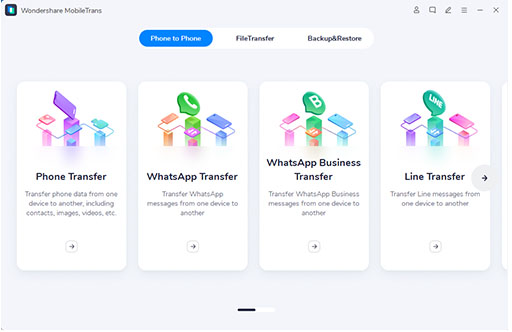
Passo 3: Depois de selecionar os tipos de dados apropriados, clique em "Iniciar". Certifique-se de não desconectar o dispositivo antes que o processo seja concluído. Será exibida uma mensagem quando o processo terminar.
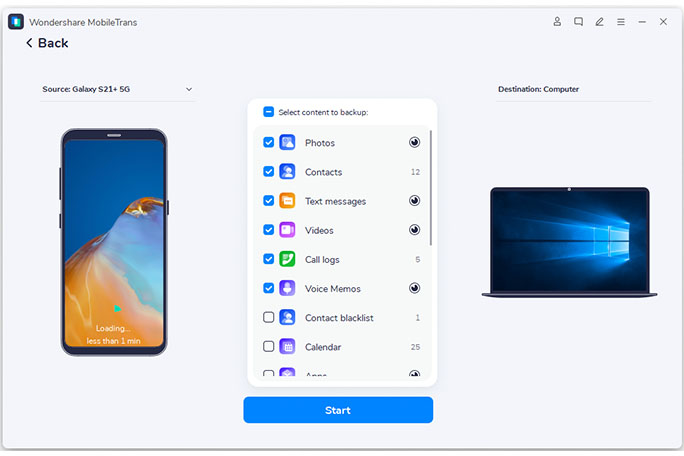
Sempre que você precisar de fazer um backup no WhatsApp, você pode restaurá-lo em seu dispositivo ou em um dispositivo diferente. Tudo o que você precisa fazer é conectar o dispositivo e escolher a opção para "Restaurar o Backup do WhatsApp".
Além disso, há mais métodos para fazer backup do WhatsApp no iOS 15 para o PC.
Parte 3: Backup WhatsApp no iOS 15 usando Email (Forma Alternativa)
E se você tiver apenas algumas mensagens do WhatsApp para fazer backup? Há um método alternativo simples que você pode tentar. Você pode simplesmente enviar as mensagens por email para você mesmo. Neste caso, irá fazer o backup do WhatsApp no iOS 15 para o Google Drive. Lembre-se que o Google Drive lhe dá gratuitamente 15GB de espaço de armazenamento que você compartilhar entre o email e outros serviços.
O WhatsApp permite que os usuários enviem conversas por email aos seus contatos. Um dos benefícios deste método é que você pode até mesmo adicionar mais ou menos anexos ao email de backup. Devemos lhe dizer que fazer isso não restaura suas conversas no dispositivo. No entanto, você sempre terá estas mensagens importantes em seu email. Veja aqui como fazer o backup do WhatsApp no iOS 15 via email:
Passo 1: Inicie o WhatsApp e abra a conversa que você precisa salvar. A conversa pode ser um grupo ou um chat privado.
Passo 2: Toque no ícone "Conversa", "Mais opções" e selecione "Enviar Conversa".
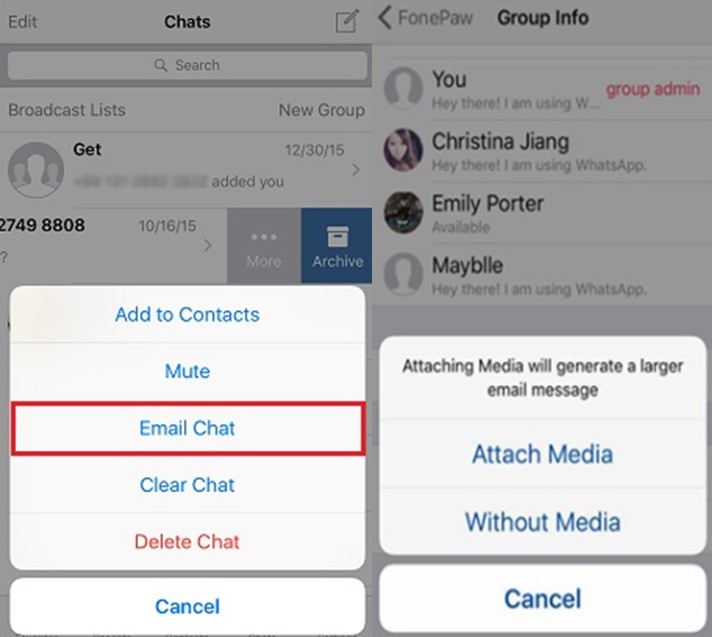
Passo 3: Sua ação no Passo 2 lhe apresenta a opção de incluir ou excluir os anexos do chat. A maioria dos servidores de email tem um limite, para o Google, é de 25MB. Como tal, sugerimos que você não anexe arquivos grandes.
Passo 4: Escolha seu aplicativo de email preferido. Você verá uma janela de rascunho com um anexo de arquivo TXT. Este anexo é seu arquivo de backup e você pode simplesmente enviar a si mesmo este email.
- Prós:
- • Mantém seu backup no servidor de email.
- • Completamente gratuito.
- Contras:
- • Muito complicado.
- • Não restaura exatamente o backup do WhatsApp.
- • Entediante e demorado quando se trata de múltiplas conversas.
Conclusão
Mostramos diferentes maneiras de fazer backup do WhatsApp no iOS 15. Portanto, se você usa o iOS 15, não deve ter mais nenhum problema com o backup de seus dados do WhatsApp. A maneira mais fácil de fazer um backup dos dados do WhatsApp é usar o MobileTrans.
Você vai gostar:
Artigos Mais Lidos
Todas as Categorias





Rafael Kaminski
staff Editor